- Yazar Jason Gerald [email protected].
- Public 2023-12-16 11:44.
- Son düzenleme 2025-01-23 12:50.
Bu wikiHow makalesi sana, bir Android telefon veya tablet kullanarak bir Discord kanalında birinin sesini nasıl kapatacağını öğretir.
Adım
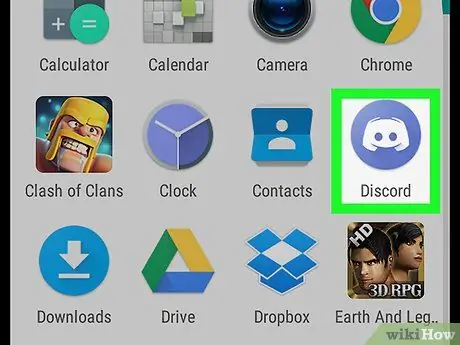
Adım 1. Discord'u başlatın
Bu uygulama, ortasında beyaz bir oyun kumandası bulunan mavi bir simgeye sahiptir. Bu simge genellikle ana ekranınızda veya uygulama çekmecenizde bulunur.
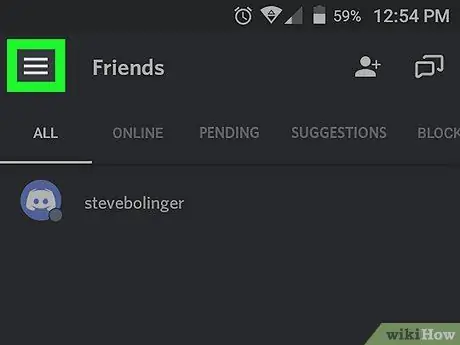
Adım 2. öğesine dokunun
Sol üst köşededir.
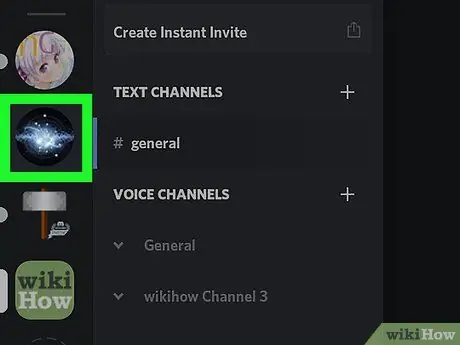
Adım 3. Sunucuyu seçin
Sunucuların listesi ekranın sol tarafında görüntülenir.
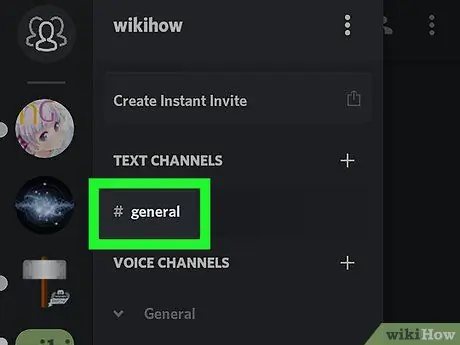
Adım 4. Kanalı seçin
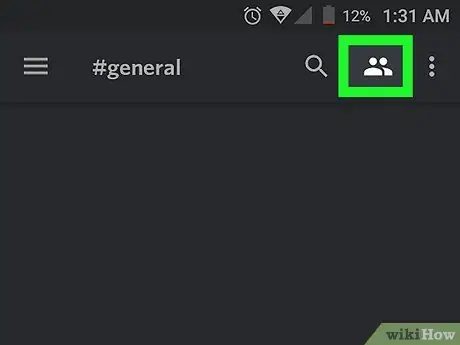
Adım 5. Üye simgesine dokunun
Beyaz simge, sağ üst köşede iki insan kafası ve omuz içerir. Kanalda bulunan tüm üyelerin bir listesi görüntülenecektir.
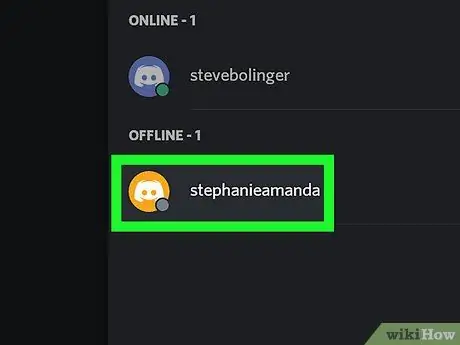
Adım 6. Sesini kapatmak istediğiniz üyeye dokunun
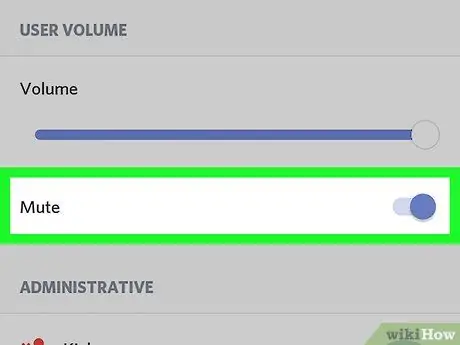
Adım 7. “Sessiz” anahtarını Açık konumuna getirin
Düğme maviye dönerse, o üyeyi artık Discord kanalında duymazsınız.






